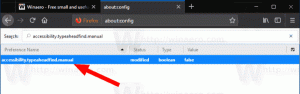Změňte ikonu složky Knihovny ve Windows 10
Dnes se podíváme, jak změnit ikonu Knihovny složka viditelná v Průzkumníku souborů. Windows 10 nepřichází s možností změny, ale stále je to možné.
reklama
Knihovny je speciální složka ve Windows, zavedená ve Windows 7. Umožňuje vám vytvářet knihovny - speciální složky, které mohou agregovat soubory z několika různých složek a zobrazovat je v jediném jednotném zobrazení. Knihovna je indexované umístění, což znamená, že Windows Search bude v knihovně dokončen rychleji než běžná neindexovaná složka. Když jste ve Windows 7 otevřeli Průzkumník pomocí myši, otevřela se složka Knihovny.
Ve výchozím nastavení je systém Windows 10 dodáván s následujícími knihovnami:
- dokumenty
- Hudba
- obrázky
- videa
- Fotoaparát Roll
- Uložené obrázky

Poznámka: Pokud složka Knihovny není viditelná v Průzkumníku souborů, přečtěte si článek:
Povolte knihovny v navigačním podokně Průzkumníka souborů ve Windows 10
Pokud vás výchozí ikona složky knihoven nudí, změňte ji následovně.
Chcete-li změnit ikonu složky Knihovny v systému Windows 10, Udělej následující.
- Otevřeno Editor registru.
- Přejděte na následující klíč registru:
HKEY_CURRENT_USER\Software\Classes\CLSID\{031E4825-7B94-4dc3-B131-E946B44C8DD5}Spropitné: Jak přejít na požadovaný klíč registru jedním kliknutím. Pokud takový klíč nemáte, můžete jej vytvořit ručně.
Název cesty je GUID, který popisuje virtuální složku Libraries, takže jakmile ji zde vytvoříte, budete si moci složku přizpůsobit. Veškeré změny, které zde provedete, např. vlastní ikona, kterou nastavíme, ovlivní pouze váš uživatelský účet. Ostatní uživatelské účty nebudou mít tuto změnu. -
Zde můžete mít podklíč Výchozí ikona. Pokud tam chybí, vytvořte si ho sami.


- Pod klíčem
HKEY_CURRENT_USER\Software\Classes\CLSID\{031E4825-7B94-4dc3-B131-E946B44C8DD5}\DefaultIcon, nastavte výchozí (prázdnou) hodnotu řetězce vpravo na úplnou cestu k souboru ikony, který chcete nastavit.
- Aby se změny provedené úpravou registru projevily, musíte to udělat odhlásit se a přihlaste se ke svému uživatelskému účtu. Případně můžete restartujte prostředí Průzkumníka.
Voila, aplikace Průzkumník souborů použije vaši vlastní ikonu namísto výchozí.
Před:
Po:


Místo úplné cesty k souboru ikony můžete použít ikony ze systémových souborů. Pokud například nastavíte parametr řetězce na následující hodnotu:
imageres.dll,-1024
Poté bude ikona nastavena na starou dobrou ikonu Oblíbené. Podívejte se na snímek obrazovky:


A je to.
Zajímavé články:
- Změňte ikony výchozích knihoven ve Windows 10
- Jak přidat knihovny do rychlého přístupu ve Windows 10
- Jak přidat ikonu knihovny na plochu v systému Windows 10
- Jak přesunout knihovny nad tento počítač ve Windows 10
- Umožněte Průzkumníkovi otevřít knihovny namísto Rychlého přístupu ve Windows 10
- Nastavte výchozí umístění uložení pro knihovnu ve Windows 10
- Jak změnit pořadí složek v knihovně ve Windows 10
Můžete přidat nebo odebrat následující kontextové nabídky knihovny:
- Odebrat Zahrnout do kontextové nabídky knihovny ve Windows 10
- Přidejte ikonu Změnit do kontextové nabídky knihovny ve Windows 10
- Přidejte knihovnu Optimalizace pro do kontextové nabídky ve Windows 10
- Přidejte nastavení umístění uložení do kontextové nabídky knihovny ve Windows 10